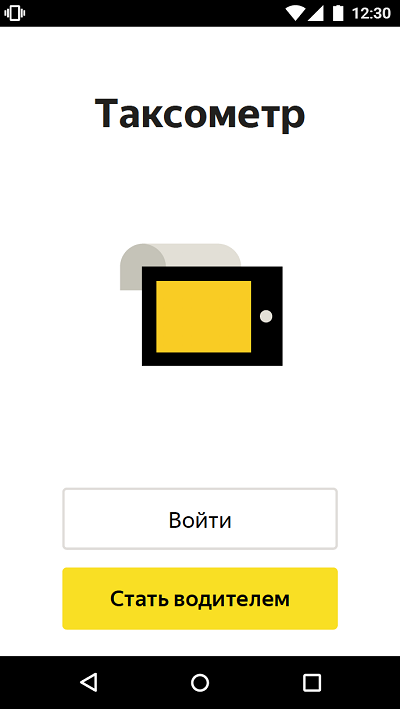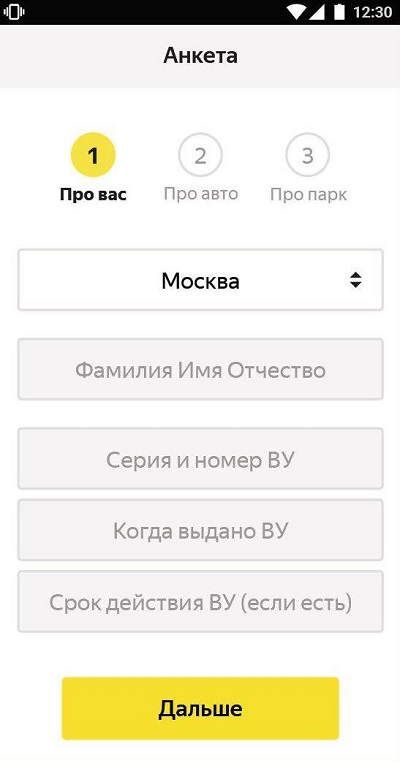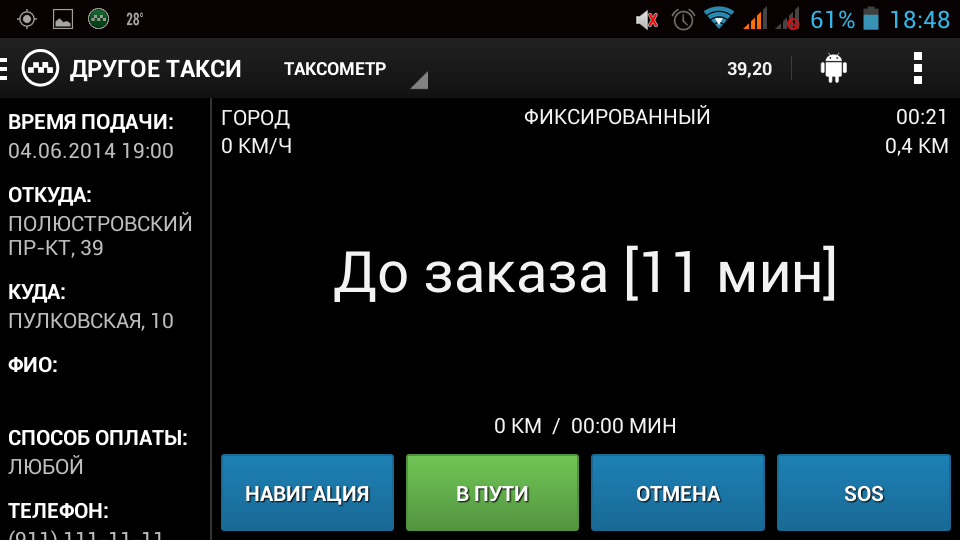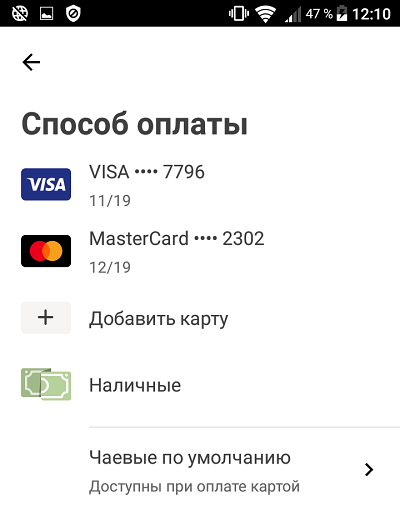Как пользоваться программой такси
Как пассажиру пользоваться приложением Яндекс Такси
Мне нравится 82
С каждым годом на рынке услуг такси в России увеличивался спрос. Предложение тоже не стояло на месте — появлялись новые компании. Сегодня среди молодых сервисов можно выделить Яндекс Такси. Его деятельность основана на таких понятиях, как быстрота, удобство и комфорт. Всем желающим оценить работу сервиса стоит узнать, как пользоваться Яндекс Такси через приложение.
.jpg) Популярный сервис заказа такси.
Популярный сервис заказа такси.
- Как устроен сервис
- Преимущества приложения для пассажиров
- Руководство по использованию приложения Яндекс Такси для пассажиров
- Скачивание и установка приложения
- Как заказать машину
- Как добавить адрес в Yandex Taxi
- Как добавить несколько адресов
- Привязка банковской карты
- Как активировать промокод
- Оплата поездки
- Как распечатать чек в Yandex Taxi
- Как отменить заказ
- Получение уведомлений
- Другие полезные опции приложения
Как устроен сервис
О том, что такое Яндекс Такси, знают уже многие люди. Сервис прославился тем, что позволяет клиентам быстро заказать услугу, используя смартфон и официальное приложение. При этом компания предусмотрела и дополнительные способы вызова машины:
- с помощью официального сайта, на который можно зайти с любого компьютера с доступом в интернет;
- с помощью стационарного телефона (для каждого города предусмотрен свой номер).
Выполнением заказов, поступающих в Яндекс Такси, занимаются партнёры этого сервиса. Ими выступают службы такси. Однако за качество предоставляемых услуг отвечает Яндекс.
Преимущества приложения для пассажиров
При использовании официального приложения можно в любое время дня заказать машину.
Другие достоинства программы:
- При загрузке алгоритмы автоматически определяют местонахождение клиента. Оно сразу демонстрируется на экране, поэтому писать свой адрес при вызове машины не нужно. В некоторых случаях на экране показывается совсем иная точка, не совпадающая с местонахождением клиента. Таким способом программа показывает, куда лучше всего вызвать машину, чтобы поездка оказалась быстрее и выгоднее.
- Клиент имеет право со своего смартфона сразу заказать до 3 машин. Это удобно в тех случаях, когда близким, друзьям или знакомым необходимо воспользоваться услугой, а телефона с приложением у них нет под рукой или отсутствует доступ в интернет.
- К приложению можно привязать карту и свободно оплачивать ею заказываемые услуги.
- При вызове машины разрешается указывать несколько адресов. Благодаря этому можно при необходимости заехать в несколько мест и каждый раз не заказывать заново услугу. Для водителя приложение строит сложный маршрут, а для клиента рассчитывает полную стоимость.
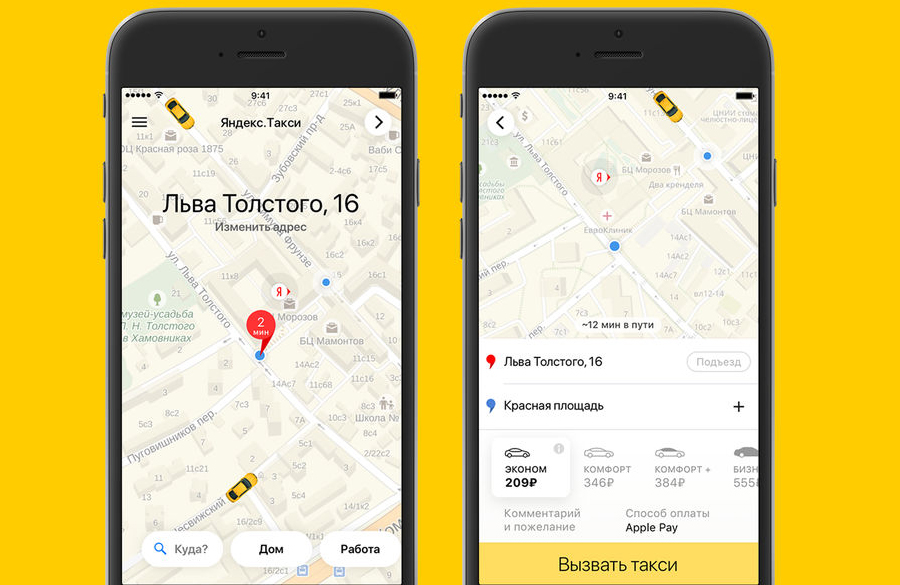 Приложение определят местоположение, а поездку можно оплатить картой.
Приложение определят местоположение, а поездку можно оплатить картой.
Руководство по использованию приложения Яндекс Такси для пассажиров
Программа не имеет сложного интерфейса, но в некоторых её особенностях стоит разобраться.
Скачивание и установка приложения
Чтобы на смартфоне появилось официальное приложение такси от Яндекса, нужно зайти в Google Play Market, если используется мобильное устройство на андроиде, или в App Store, если используется телефон с iOS, найти нужную программу и нажать на кнопку скачивания. Когда процесс загрузки файла будет завершён, установка начнётся автоматически.
Как заказать машину
Чтобы вызвать машину после установки файла, нужно открыть приложение и указать свой номер телефона. Так будет создан личный аккаунт. После этого можно оформить первую заявку, следуя пошаговой инструкции:
- разрешить приложению определять местоположение;
- подтвердить местопребывание, которое определилось автоматически (при необходимости точку подачи транспортного средства можно изменить);
- заполнить место назначения, указав название улицы и номер дома или название развлекательного центра, станции метро и т.д. (можно также воспользоваться картой, указав конечную точку маршрута);
- выбрать при наличии свободных машин подходящий тариф;
- указать желаемое время прибытия транспортного средства;
- нажать кнопку заказа автомобиля.
Как добавить адрес в Yandex Taxi
Для указания конечного пункта поездки нужно в приложении при заказе машины нажать на кнопку «Куда».
Как добавить несколько адресов
Для внесения дополнительных промежуточных адресов предусмотрена кнопка «+», которая располагается рядом с указанным конечным пунктом.
Для случаев, когда нужно вызвать несколько машин на разные адреса или на один и тот же адрес, в приложении есть кнопка «Ещё такси». Она появляется на экране сразу после первого заказа.
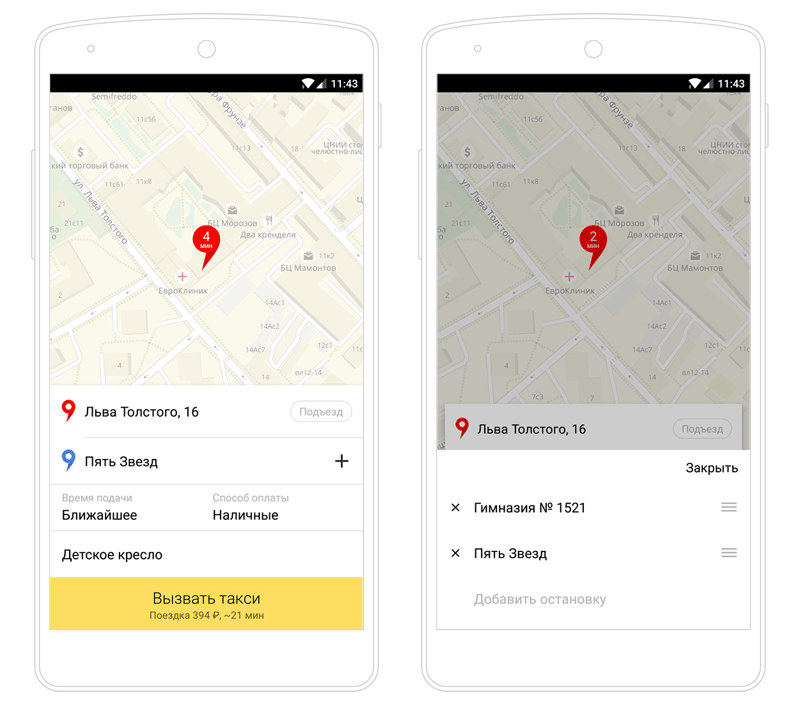 В приложении есть возможность добавить несколько адресов.
В приложении есть возможность добавить несколько адресов.
Привязка банковской карты
К мобильному приложению можно прикрепить до 5 банковских карт. Способ привязки:
- открыть меню в программе;
- нажать на кнопку «Способы оплаты»;
- выбрать кнопку «Привязать карту»;
- указать информацию, связанную с прикрепляемой банковской картой (её номер, код CVV);
- снова нажать на кнопку «Привязать карту».
Если все эти действия клиент выполняет правильно, то после этого начинается проверка карты. Эта процедура может осуществляться разными способами. Они зависят от банка, выпустившего карту. Один из способов — блокировка небольшой суммы на карте. Клиенту отправляется смс-сообщение с указанием размера этой суммы. Её нужно ввести в приложении для завершения проверки. Другой способ — 3-D Secure верификация. Эта процедура проверки выполняется на сайте банка. После завершения клиент перенаправляется обратно в приложение.
Как активировать промокод
Чтобы для клиентов поездки с Яндекс Такси были выгодными, сервис регулярно предлагает промокоды на получение скидки. Пользоваться такими предложениями можно только до оформления заказа. Уже в процессе поездки применить промокод невозможно. Для его активации:
- открыть меню в приложении;
- зайти на вкладку, предусмотренную для промокодов;
- нажать на кнопку активации;
- ввести имеющуюся комбинацию;
- нажать на кнопку «Готово».
Оплата поездки
Предусмотрено 3 способа оплаты заказанной услуги:
- Наличными. Деньги передаются водителю в конце поездки. Недостаток способа — приходится иметь дело со сдачей.
- Банковской картой, привязанной к приложению. При завершении поездки водитель увидит на своём таксометре оповещение, что оплата выполнена безналичным способом.
- С помощью Apple Pay или Google Pay.
Как распечатать чек в Yandex Taxi
В случаях, когда требуется подтвердить факт заказа услуги, можно распечатать чек. Эта возможность предлагается в приложении. Последовательность действий:
- в приложении зайти в меню;
- найти кнопку «История поездок» и нажать на неё;
- выбрать тот завершённый заказ, по которому требуется подтверждение;
- нажать на вкладку «Чек»;
- сделать скриншот открывшейся страницы;
- перекинуть полученное изображение на компьютер и распечатать.
Как отменить заказ
Разработчики приложения предусмотрели возможность аннулирования заказанной услуги. Необходимые действия:
- открыть вкладку с заказом;
- если машина ещё не назначена — выбрать кнопку отмены поездки и подтвердить своё действие;
- если автомобиль уже в пути — открыть «Детали заказа», нажать на стрелку, которая располагается над оповещением о времени прибытия такси, подтвердить отказ;
- указать причину отказа.
Отмена заказанной машины, уже находящейся в пути, является платной услугой.
Получение уведомлений
Клиент, зайдя в меню приложения, может настроить получение уведомлений. Есть 2 опции:
- «Не звонить». Если активировать эту опцию, то водители не будут звонить на указанный номер. Они это могут сделать только в случаях крайней надобности.
- «Не хочу получать СМС». При активации этой опции сервис не будет отправлять на телефон сообщения с информацией о вызываемых машинах, водителях, параметрах заказов.
Если у вас не работает Яндекс Такси рекомендуем ознакомиться с нашей статьёй — здесь.
Другие полезные опции приложения
Для удобства клиентов в мобильном приложении предусмотрено немало дополнительных полезных функций:
- «Почта для отправки отчётов». Опция активируется при указании в соответствующем разделе меню email и при переходе по ссылке, содержащейся в первом письме от Яндекса. После этого на предоставленный адрес электронной почты начинают приходить отчёты после каждого завершённого заказа.
- «Избранные адреса». Эта опция предназначена для указания тех адресов, которые используются наиболее часто. Их в дальнейшем можно назначать как на точку отправления, так и на точку прибытия.
- «Служба поддержки». При нажатии на эту кнопку открывается чат, через который можно связаться с сотрудниками Яндекса. Они работают круглосуточно и стараются оперативно решать возникающие у клиентов проблемы.
- «Тарифы». В этом разделе указываются тарифные планы, действующие в том городе, где находится клиент («Эконом», «Комфорт», «Бизнес» и т. д.), минимальная стоимость поездки, количество минут бесплатного ожидания, тарификация платного ожидания, стоимость перевозки животных.
- «Пробки на карте». Благодаря этой опции, клиент может самостоятельно оценивать ситуацию на дорогах города при использовании приложения Яндекс Такси. Принцип работы этой опции: после включения на карте начинают отображаться загруженные участки. Красным цветом помечаются пробки. Жёлтым обозначаются места средней загруженности. Зелёным цветом показываются дороги со свободным проездом.
Благодаря наличию приложения и всем опциям и функциям, Яндекс Такси считается сегодня одним из самых удобных сервисов.
Краткое руководство по использованию программы Яндекс.Такси для водителей – «Таксометр»
Все таксисты, обслуживающие клиентов через систему Яндекс, должны использовать мобильную программу «Таксометр», которая помогает быстрее находить клиентов и контролировать заработанные денежные средства. Чтобы продуктивно пользоваться приложением сервиса Яндекс.Такси для водителей, необходимо правильно выбрать устройство для установки программы и настроить основные сервисы.

На каких гаджетах программа «Таксометр» работает лучше всего
Корректная работа мобильного приложения позволяет таксистам экономить до 8 рабочих часов за месяц, за счет сокращения простоя и точного определения местоположения машины. Старые и медленные устройства при работе с программой могут подвисать, ошибаться с координатами и выдавать ошибки.
Компания Яндекс заинтересована в скорейшей обработке заказов, поэтому устанавливает рекомендованные характеристики для устройств:
- Операционная система Android 5.0 и выше.
- 2 Гб оперативной памяти.
- Система спутникового позиционирования GPS.
- Российская система навигации Глонасс.
- Камера.
Представители компании считают, что программа «Таксометр» должна работать на бюджетных смартфонах и планшетах, поэтому не разрабатывают приложение для операционной системы iOS. Гаджеты от Apple – iPhone и iPad – для работы в Яндекс.Такси не подойдут.
Анализ технических устройств водителей, проведенный специалистами компании, позволил выделить линейку устройств стоимостью до 15 000 рублей, которые лучше всего работают с программой «Таксометр». К ним относятся:
- Samsung Galaxy J4 (2018), J6, J7 neo, J8;
- Huawei Honor 7x, 7a, Y6Prime, Y5Prime (2018 года);
- Xaomi Mi A2 lite;
- Nokia 3.1;
- Motorola Moto G5S4;
- планшеты Huawei Media pad T3, Lenovo Tab4.
Важно! На сайте Яндекс.Такси для водителей есть списки телефонов, которые рекомендованы к использованию. Дополнительно присутствует большой список устройств, на которых программа «Таксометр» работает с низкой эффективностью.
Пошаговое руководство для водителей
Для использования интернет-приложения водителю необходимо оставить онлайн-заявку на регистрацию в Яндекс.Такси. Работать в компании могут лица, зарегистрированные в качестве индивидуального предпринимателя, либо водители, которые числятся в таксопарке партнера Яндекса. В некоторых регионах РФ компания заключает договоры с самозанятыми таксистами. Кандидату нужно ознакомиться с видеоматериалами по работе программы, пройти тестирование на знание города и отправить фото автомобиля.
Бесплатно скачать мобильное приложение Яндекс.Таксометр можно в Google Play. 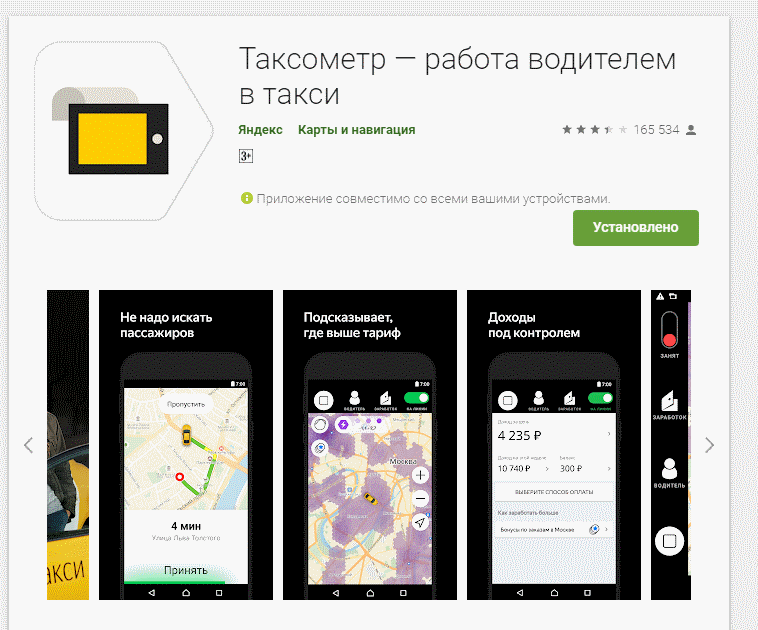
Выбор языка
Работа с программой начинается с установки языка. Сервис поддерживает пять языков:
- русский;
- английский;
- украинский;
- грузинский;
- армянский.
Пользователь всегда может сменить язык в меню «Настройки». 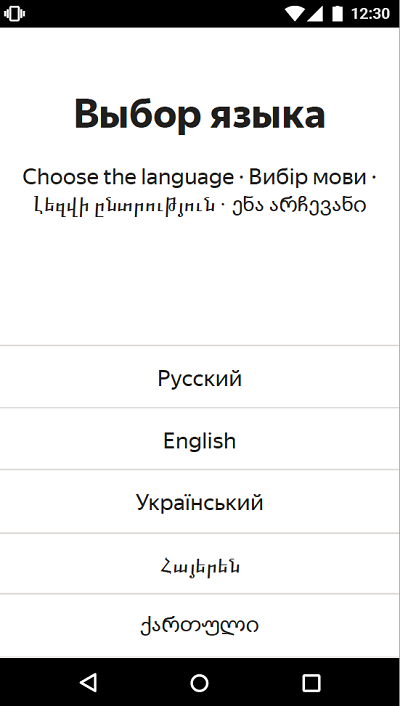
Регистрация и вход в приложение
Присоединиться к компании Яндекс.Такси могут водители, у которых есть лицензия на перевозку пассажиров. Предоставить пакет документов и зарегистрироваться в качестве нового таксиста можно следующим способом:
- В офисе компании при личном посещении.
- В таксопарках, которые работают с Яндекс.Такси.
- На сайте https://taxi.yandex.ru/rabota/, документы нужно отсканировать и отправить.
Пользоваться мобильным приложением «Таксометр» могут водители, которые заключили договорные отношения с Яндексом, или новые кандидаты в таксисты. 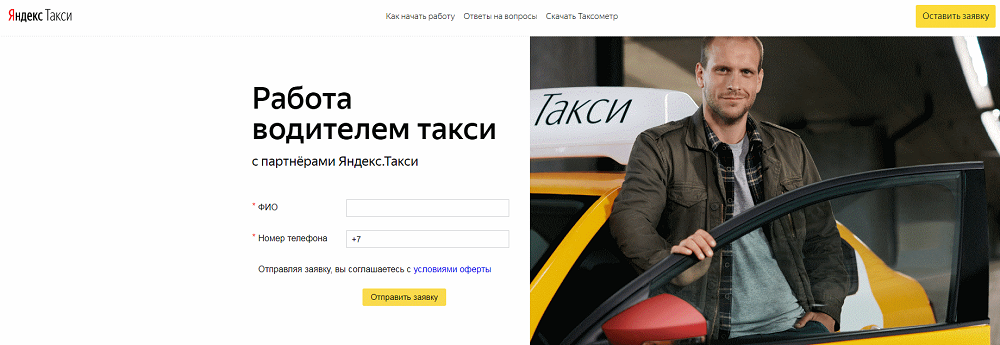
Зарегистрированному водителю для авторизации в программе необходимо совершить 3 действия:
- Перейти по кнопке «Войти». Для входа в программу используется зарегистрированный в системе номер мобильного телефона.
- Ввести персональный шестизначный пароль, который придет по СМС.
- Если водитель зарегистрирован в нескольких таксопарках, программа предложит выбрать один, под которым пользователь собирается работать. Изменить компанию можно в личных настройках программы.
Каждый пользователь может авторизоваться в программе «Таксометр» по персональному паролю только на одном устройстве.
Для регистрации нового шофера необходимо перейти по кнопке «Стать водителем» и выполнить шесть действий или следовать инструкции на экране смартфона:
- Выбрать из списка страну, в которой предполагается работать.
- Указать номер телефона и подтвердить его паролем из СМС.
- Заполнить данные собственного автомобиля или выбрать услуги аренды авто.
- Внести персональные сведения и реквизиты водительского удостоверения.
- Проверить указанную информацию и отправить анкету в Яндекс.
- В СМС-сообщении компания укажет контакты таксопарков, в которых можно завершить процесс регистрации. В случае необходимости, в организации можно получить лицензию и арендовать автомобиль.


Последним пунктом регистрации в Яндекс.Такси является заполнение фотоотчета. Пункт – обязательный для новичков и зарегистрированных таксистов.
После регистрации пользователя при каждом последующем входе вводить номер телефона и пароль не нужно, водитель авторизуется автоматически и сразу попадет на основной экран, где можно начинать работу.
Включение статуса «На линии»
Для приема новых заказов водителю необходимо сообщить компании, что он готов. Для этого в верхнем правом углу экрана необходимо передвинуть флажок из позиции «Занят» в положение «На линии». Заявки начнут поступать автоматически. 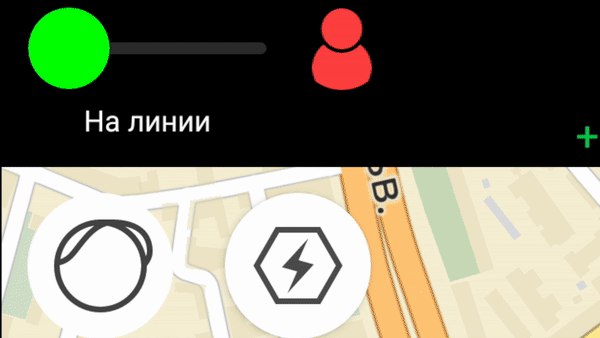
На карте города показаны места с наибольшим количеством заявок. Водители, которые находятся в темных областях, будут обеспечены заказами без лишнего простоя.
Пользователь может настроить прием заявок по отдаленности в километрах и по времени пути, а также предпочитаемую форму оплаты.
Когда водитель не желает принимать заказы, необходимо вернуть флажок в позицию «Занят». 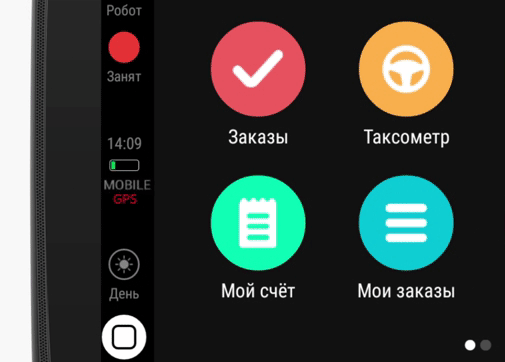
Прием заказов
При поступлении нового заказа система проинформирует водителя звуковым сигналом. В заявке отразится место, куда надо подъехать, чтобы забрать пассажиров.
Согласиться с текущей заявкой водитель должен в течение нескольких секунд. Непринятый заказ автоматически переведется в отказ. Частый отказ от заявок ведет к понижению рейтинга и блокировке аккаунта. Если водитель не среагирует на три заявки, то система автоматически перейдет в статус «Занят», чтобы не снижать рейтинг пользователя.
Принять заказ можно, нажав на соответствующую кнопку. После чего меню программы дополнится функциями:
- «На месте» – кнопку необходимо нажать, когда водитель прибудет за пассажирами, информация о подъехавшей машине отразится у заказчиков;
- «Навигация» – кнопка показывает оптимальный маршрут до места назначения;
- «Чат с пассажирами» – если пассажиры долго не выходят или на дороге возникли препятствия, можно известить клиентов через встроенный мессенджер;
- «Позвонить» – звонки клиентам можно использовать в крайнем случае;
- «Диспетчер» – связь с диспетчером применяется для уточнения параметров заказа и решения спорных ситуаций;
- «Отмена» – самостоятельно отказаться от действующего заказа можно, в случае поломки авто или другой экстренной ситуации. Отмена принятой заявки ведет к снижению рейтинга. Если пассажир отказался от поездки, то водитель должен отменить заказ без каких-либо санкций.

10 минут ожидания пассажиров включены в стоимость заказа, если они задерживаются, включается платное ожидание.
Информация о стоимости и маршруте поездки становится доступна, когда водитель включит кнопку «На месте».
Для выполнения клиентского заказа необходимо нажать кнопку «В пути». На карте появится маршрут и ориентировочное время в дороге.
Оплата и завершение заказа
Пассажир может заплатить за поездку тремя способами:
- Наличными.
- Банковской картой через терминал у водителя.
- Онлайн, с помощью приложения Яндекс.Такси.

В карточке заказа водитель может посмотреть, как собирается рассчитываться клиент. Если пассажир заплатил за поездку с помощью мобильного приложения, то деньги автоматически поступят на лицевой счет таксиста. Данные о зачислении появятся в программе автоматически.
Когда клиент рассчитывается непосредственно с водителем, необходимо иметь размен, чтобы сдать сдачу.
После расчета с пассажиром в приложении необходимо нажать «Готов». Заказ закроется, программа начнет поиск новых клиентов в районе местонахождения машины.
Проверка своего баланса
Следить за своими денежными средствами можно в закладке «Заработок», в верхнем меню программы.
В открывшемся окне отразится информация об общем балансе, доходах за день и неделю. Водитель может посмотреть детализацию поступлений и заказы, которые были выполнены в последнем месяце.
Компания Яндекс для всех водителей устанавливает величину минимального остатка, который должен находиться на лицевом счете. Требование сделано для своевременной оплаты комиссии агрегатору. Если величина остатка снизится до минимальной величины, таксисту станут недоступны заказы за наличный расчет, пока баланс не пополнится до требуемой величины.
Деньги из личного кабинета можно получить через таксопарк или перечислить на расчетный счет, если водитель зарегистрирован как ИП. В случае когда водителю требуются наличные средства, программа позволяет исключить заказы, которые оплачиваются по карте. Таксист может включить такую функцию не более двух раз в день.
Распространенные ошибки водителей при работе с приложением
Программа «Таксометр» защищена от случайных нажатий и неверных действий пользователя. Случайно ошибиться с заказом или потерять денежные средства не получится, но стоит придерживаться правил работы, чтобы служба сервиса не заблокировала работу приложения.
На рейтинг водителя влияет большое количество проигнорированных заказов и наличие негативных отзывов пассажиров. 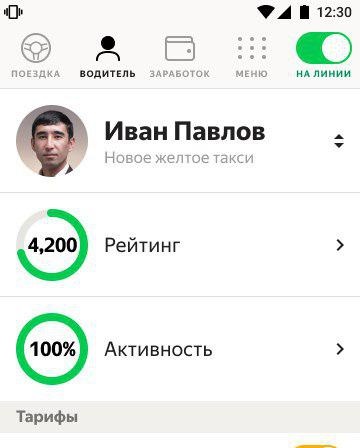
Программа в своей работе использует интернет-трафик, поэтому пользователю нужно быть готовым к расходу мобильного интернета в размере 5 Гб в месяц.
Для наиболее точного позиционирования машины на карте необходимо включать не только GPS и ГЛОНАСС, но и Wi-Fi. Это увеличит расход батареи, но исключит возможные ошибки в навигации.
Мобильное приложение «Таксометр» несовместимо с некоторыми программами, которые изменяют интерфейс Андроид, а также обещают улучшить производительность и функциональность устройства. При работе в такси от таких программ лучше отказаться.
Как пользоваться приложением Яндекс такси пассажиру?
Быстрое, удобное, экономически выгодное, какими только эпитетами не награждают сервис Яндекс Такси сегодня. И это действительно так. Любой может воспользоваться услугами этого перевозчика, подстроив под себя систему оплаты проезда в условиях своего города.

Может, для тех, кто не знает, пора разобраться, как правильно пользоваться Яндекс Такси, как его заказать и как использовать мобильное приложение.
Как пользоваться Яндекс такси на официальном сайте?
Пользоваться сервисом на официальном сайте также удобно, как и с помощью мобильного приложения, хотя некоторых привилегий вы все же лишитесь. Но здесь не требуют регистрации.
Пошагово разберем как работать с сайтом:
- В самом начале в Яндексе нужно выбрать свой регион. Это делается лишь в том случае, если GPS-система не предоставила его сервису. Обычно все работает четко и вмешательства не требуется.

- Затем вы сразу же можете приступить к заказу такси, воспользовавшись официальным сайтом Яндекс Такси https://taxi.yandex.ru. На этом сайте есть специальная форма для заполнения и сначала нужно внести графу данные, откуда начнется ваш маршрут следования. В поле с надписью «откуда» нужно вписать название улицы и номер дома. Это может быть не обязательно ваш адрес, а название магазина рядом с домом или спорткомплекса, где вы находитесь в данный момент времени. На сайте также выложена карта вашего региона, можно воспользоваться ей и указать, где вы находитесь.

- Во второе чистое поле с надписью «куда» нужно ввести конечную точку маршрута.

- Затем вам предстоит выбрать время подачи автомобиля. Если вам нужно срочно отъехать, то активируйте запрос «На ближайшее время», в противном случае можно воспользоваться запросом «Через 10 минут»

- В графу «Требования» можно ничего не вносить, если вам не нужны дополнительные привилегии, такие как наличие детского кресла, более габаритный автомобиль и т.д. За детское кресло нужно будет внести дополнительную плату в размере до 100 руб.

- После останется только выбрать класс автомобиля, и чем он выше, тем больше с вас возьмут. В городах России с тарифами обстоят дела по-разному, поэтому для вашего города их можно уточнить, пройдя по ссылке: https://taxi.yandex.ru/#mrt. Просматривая тарифы, обратите внимание на то, что перевозка животных, спортинвентаря, снаряжения, музыкальных инструментов осуществляется только по тарифам, начиная от «Комфорт» и выше. Кроме этого, в Яндекс такси действуют разные тарифы, которые зависят от дня недели и времени суток. Они носят название: «Выходного дня», «Дневной», «Ночной». Низкой ценой отличается «Дневной» тариф, который действует с 9 до 21 часа.

- После того, как вы введете номер своего телефона, процедура оформления считается законченной. Активируя запрос «Демо заказ», вы увидите, как осуществляется работа сервиса. Чтобы сделать вызов, необходимо активировать запрос «Вызов такси».

Вы получили урок и научились пользоваться Яндекс Такси через браузер стационарного компьютера или ноутбука.
Как пользоваться Яндекс Такси в мобильном приложении?
Знать, как пользоваться мобильным приложением Яндекс Такси не помешает ни водителям, ни пассажирам.
Но прежде, чем начать пользоваться приложением, необходимо его скачать и установить на смартфон.
Как скачать приложение Яндекс Такси?
Можно использовать тематический ресурс или официальный сайт Яндекс такси для скачивания приложения. Также можно использовать App Store или Google Play для скачивания программы и сразу установить его на смартфон.

При установке следите за тем, какой гаджет у вас в руках. Если Айфон, поддерживающий систему iOS, то устанавливаемое приложение должно быть скачано из App Store. Для смартфона системы Android использовать приложение из Google Play.
Сам процесс установки приложения на смартфоны с разными операционными системами будет отличаться. Для каждой ОС есть своя инструкция. Как только приложение будет скачано, его запускают, выбирают язык и настраивают.
Сам интерфейс программы представлен на многих ресурсах, в основном, тематического характера.
Как работает приложение Яндекс Такси?
Прежде, чем сделать заказ, нужно знать, что представляет собой Приложение Яндекс Такси. Если вкратце, то приложение представляет собой программу, которая в любой момент поможет вам заказать такси в зависимости от ваших потребностей.
Как только будет установлено приложение, на дисплее появится карта, соответствующая месту проживания пользователя. На интерактивной карте будет стоять отметка местоположения заказчика. Это возможно, благодаря отслеживанию с помощью GPS — системы.
Этой же системой пользуется водитель для отслеживания своих потенциальных клиентов. Но это произойдет лишь в том случае, если приложение будет установлено и на его смартфоне. По этой причине программа предназначается, как для клиентов сервиса, так и для водителей.
Принцип программы основан на том, что с ее помощью идет взаимовыгодное отслеживание: для водителя — местоположение клиента, а потенциальному клиенту — свободное авто. Такое емкое, но точное разъяснение отвечает на вопрос как работает приложение Яндекс Такси.
Преимущество программы заключается в следующем:
- Клиент сразу получает информацию о стоимости услуги. На цену не влияют ни пробки на дорогах, ни погодные аномалии, и т.п.;
- Поездку можно оплатить и банковской картой;
- Для постоянных клиентов это возможность получить скидку или дополнительный бонус;
- В приложении можно поставить оценку за обслуживание;
- Это самый быстрый способ заказа такси. Он может быть оформлен как демонстрационный (на официальном сайте можно прочитать, что такое демо-заказ);
- К пожеланиям клиентов здесь всегда прислушиваются.
Как вызвать Яндекс Такси через приложение?
- приложение сначала скачивают и устанавливают на свое мобильное устройство. Если установленная версия чем-то не устраивает, ее всегда можно переустановить. Во вновь установленную программу вводят номер мобильного и ждут SMS-сообщение, содержащее код подтверждения;
- дают разрешение на доступ приложения к геолокации для того, чтобы было известно местоположение клиента в момент заказа такси;
- как только местоположение клиента будет определено, необходимо его подтвердить маркером на интерактивной карте;
- в окно с названием «куда» вводится адрес (улица, номер дома, магазин, салон красоты — все что вам угодно) и если нужно, то и маршрут следования;
Как только в приложении будут выполнены все указанные действия, на экране высветятся сведения о том, в какое время подъедет машина по адресу, указанному в запросе. Чтобы подтвердить заказ, нужно активировать запрос «Вызвать такси»

В приложении можно будет указать каким расчетом клиент будет пользоваться (наличный или безналичный). О том, что заказ принят для исполнения, подтвердит уведомление.
Видео: как установить и использовать Приложение Яндекс Такси
Посмотрите видео, как установить Приложение и пользоваться им и у вас не останется больше вопросов.
Возможные настройки приложения
Интерфейс приложения делает возможным изменить некоторые настройки для удобства пользования. С помощью настроек можно добиться:
- изменения масштаба карты (увеличивая или уменьшая его);
- двигать метки для того, чтобы уточнить адрес. Использовать голосовую команду для передвижения меток;
- отмечать пункты отправки и прибытия, выбирать тариф и время заказа.
И не менее важно, что здесь можно выбрать категорию автомобиля, который будет обслуживать вас: Эконом, Комфорт, Комфорт+, Бизнес, Минивэн.
Отмена заказа Яндекс Такси
Бывает и такое, что нужно отменить заказ. Сделать это просто: как только будет оформлен заказ внизу появится окно с надписью «Отменить заказ», и если это окно активировать, то заказ будет удален.
Использование промокодов в Яндекс Такси
Компания-перевозчик делает все для того, чтобы привлечь клиентов. Для этого проводятся акции, раздаются бонусы, предоставляются скидки, используются промокоды.

Скидки дают неплохую экономию на поездках в Яндекс такси. Для этого используются специальные коды (их вводят во время заказа). Эти коды бесплатно можно получить при посещении активных мест отдыха, которыми являются кинотеатры, развлекательные центры — везде, где легально занимаются распространением флаеров.
Получившие этот бонус, отмечают его преимущество по такому качеству, как простота применения. Предварительно коды указываются в приложении или на сайте перевозчика. Благодаря этому водителю становится ясно, какой суммой расплатится клиент.
Стоимость тарифа «Эконом» — 99 руб. Это самый минимум, но полную стоимость рассчитывают исходя из всех составляющих поездки: здесь приплюсовывается провоз багажа (если имеется), актуальность детского кресла. Поэтому, если есть промокод, только он поможет получить скидку на проезд.
В заключении хочется подчеркнуть, что приложение — в равной степени полезная программа как для водителя, так и для пассажира. А умение работать с ней так важно для любого человека в современном мире.
Как правильно пользоваться приложением Яндекс Такси
Как скачать приложение
Скачать приложение можно на тематическом ресурсе или с официального сайта Яндекс Такси. Также можно установить приложение на телефон, скачав его из Google Play и App Store. При этом необходимо понимать, что установка самого приложения будет зависеть от того, айфон это или смартфон, работающий на Андроиде. В зависимости от операционной системы процесс установки будет иметь некоторые нюансы. Под каждую операционную систему существует своя инструкция.
После завершения скачивания и установки следует запустить приложение, выбрать язык и выполнить его настройку. Как будет выглядеть интерфейс программы, можно посмотреть на многих тематических ресурсах.

Принцип работы приложения
Перед началом работы необходимо понять, что такое Яндекс Такси. Итак, это специальная программа, с помощью которой можно заказать автомобиль в любое время по выгодной цене.
После установки приложения на экране появляется карта города, в котором проживает пользователь. При этом на карте отмечено местоположение заказчика. Отслеживание его перемещения выполняется при помощи GPS. Благодаря этому водитель такси способен быстро отследить своих потенциальных клиентов, если установить это приложение себе на телефон или любое другое устройство. Вот почему нельзя сказать, что эта программа предназначена только для пассажиров. Таксисты при ее использовании также получают выгоду.
На возможности отслеживания местоположения клиента или свободной машины и основан принцип работы этой программы. Эта информация во многом необходима для того, чтобы разобраться с тем, как работает приложение Яндекс Такси.

Программа несет в себе следующие преимущества:
- показывает достоверную стоимость услуги. Этот параметр не меняется в зависимости от пробок на дорогах, погодных условий и т. д.;
- возможность оплаты банковской картой;
- наличие скидок и дополнительных бонусов;
- имеется активная система для голосования по оценки оказанной услуги;
- быстрый способ сделать заказ машины. Можно даже оформить демонстрационный заказ. Что такое демо-заказ на Яндекс Такси можно узнать на официальном сайте компании;
- учет индивидуальных пожеланий клиента.
Стоит отметить, что приложение отображает только надежных и проверенных водителей такси, которые заинтересованы в качественном предоставлении услуг. Поэтому пользоваться этой программой можно не опасаясь нарваться на непрофессионального или хамоватого водителя.
Видео «Как пользоваться Яндекс Такси»
В этом видео вы узнаете, как установить приложение Яндекс Такси и как ним пользоваться.
Как заказать машину
Как пользоваться Яндекс Такси, чтобы заказать машину? Для этого нужно выполнить пошаговую инструкцию, состоящую из 4 простых действий:
- Скачать и установить на свой гаджет приложение. Его всегда можно удалить или переустановить заново. После этого в программу следует вбить номер телефона. После этого на номер придет смс с кодом подтверждения.
- Далее разрешаем доступ приложения к геопозиции. Это необходимо, чтобы Яндекс Такси самостоятельно вычислило ваше местоположение.
- При правильном определении места вашего пребывания нужно его подтвердить, поставив соответствующий маркер на виртуальной карте.
- Затем вводим в поле под названием «Место назначения» адрес. Допускается указание названия улицы, номера дома, станции метро, развлекательного центра и т. д. Также нужно будет указать маршрут следования такси.
После выполнения всех перечисленных выше действий на экране отобразится информация о том, через сколько времени заказанная машина прибудет по указанному адресу. Нужно подтвердить заказ, нажав на кнопку «Вызвать такси».

Также можно определить форму оплату: банковской картой или же наличными деньгами. Останется только дождаться уведомления о том, что заказ был принять, и можете готовиться к отъезду.
Как отменить заказ
Ситуация, когда необходимо изменить или отменить заказ такси, случается не так уж редко. Для того чтобы удалить заказ, необходимо нажать кнопку «Отменить заказ», которая появится после оформления заявки внизу экрана. Все, дело сделано! И не нужна никакая пошаговая инструкция.
Способы оплаты
Использование приложения Яндекс Такси удобно еще и тем, что клиенты службы могут расплатиться за предоставленную услугу с помощью банковской карты.
Владельцы всех телефонов, которые работают на операционной системе iOS (версий 8.0 и выше) и Android (4.0 и новее), могут использовать безналичный способ оплаты. Для этого нужно привязать банковскую карту к программе. Данная операция выполняется следующим образом:
- Заходим в приложение и выбираем «Банковская карта».
- Нажимаем «Добавить карту» и вводим 16-значный номер карточки, а также срок ее работы и 3 цифры, расположенные на обратной стороне под магнитной лентой (CVV-код).
- Затем нажимаем «Готово».
Теперь при оформлении заявки следует выбирать оплату с помощью банковской карты. В результате сумма с вашей карточки будет списываться автоматически.

Стоит отметить, что пассажир всегда может расплатиться с водителем наличными деньгами.
Как пользоваться водителям
Водитель, чтобы начать работать через данное приложение, должен выполнить следующие действия:
- Оставьте заявку через официального партнера службы или на сайте компании.
- Пройти тестирование на знание города, а также понимание существующих в организации требований к стандартам качества. Тестирование абсолютно бесплатное.
- Далее необходимо установить «Таксометр».
После этого можно выходить на линию и принимать заказы. Они будут поступать через «Таксометр». Эта программка работает на операционной системе Android от 4.0 и выше. Установить ее можно, скачав с play.google.com. Здесь выполняется стандартная процедура установки.

Работая через это приложение, водители получают следующие преимущества:
- наличие собственного личного кабинета с паролем;
- постоянное поступление заказов, что позволяет выбирать наиболее выгодный на данный момент времени;
- имеется возможность сменить позиции «Занят/Свободен»;
- возможность общения с другими таксистами в чате;
- наличие круглосуточной связи с диспетчером.
Как видим, водители от установки Яндекс Такси «Таксометр» получают одни только плюсы.
Основные настройки приложения
Интерфейс программы позволяет поменять некоторые настройки, которые дают возможность сделать его более удобным в использовании.
Настроить приложение можно следующим образом:
- изменить масштаб карты;
- сдвигать метки с целью уточнения адреса. Ее можно изменять при помощи голосового ввода;
- создавать точки отправления/прибытия, тарифные пожелания или время заказа.
Это основные настройки. Также в функциональном меню можно выбирать категорию (класс автомобиля): Минивэн, Бизнес. Комфорт+, Комфорт.

Подводя итоги можно заключить, что программа Яндекс Такси одинаково полезна как водителям, так и пассажирам. Поэтому умение работать с ней должно входить в багаж знаний современного человека.
Как правильно пользоваться приложением Яндекс Такси: детальная инструкция
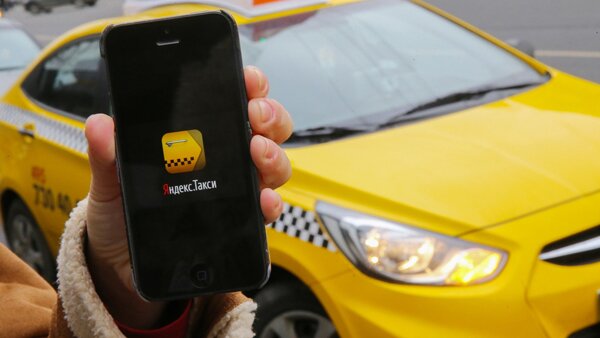
- Принцип и преимущества работы приложения
- Видео «Как пользоваться приложением Яндекс Такси?»
- Полное руководство по использованию приложения для пассажиров
- Установка на смартфон
- Настройка приложения
- Привязка банковской карты
- Первый заказ такси
- Оплата поездки
- Отмена заказа такси
- Получение уведомлений
- Другие полезные опции
- Распространенные проблемы при работе с приложением
Принцип и преимущества работы приложения
Yandex Taxi был создан для улучшения качества таксомоторных услуг. Мобильный софт позволяет вызывать такси вне зависимости от времени суток, а также рационально просчитывает тариф, помогая экономить деньги. Однако он создан не только для пассажиров. При работе с ним фиксируется геолокация заказчика, а потому водители могут отслеживать потенциальных клиентов, не затрачивая времени на их поиски, что существенно увеличивает прибыль.
 Yandex Taxi был создан для улучшения качества таксомоторных услуг
Yandex Taxi был создан для улучшения качества таксомоторных услуг
Программа дает пользователю следующие привилегии:
- фиксированный тариф, который не меняется от внешних факторов;
- оплата по безналу картой Visa или Master Card;
- различные бонусы и скидки;
- возможность поставить оценку таксисту;
- быстрый заказ автомобиля.
Видео «Как пользоваться приложением Яндекс Такси?»
В этом видеоролике описаны основные принципы работы с программой.
Полное руководство по использованию приложения для пассажиров
Чтобы заказать Яндекс Такси, необходимо установить на телефон или планшет специальный мобильный софт. Он работает на двух операционных системах: Android и iOS. Пошаговую инструкцию мы разберем чуть ниже.
Установка на смартфон
Установка Yandex Taxi происходит через онлайн-магазины Google Play или App Store. При наличии стабильного интернет-соединения вы просто нажимаете на соответствующий значок, а затем вводите в строке поиска название программы. Далее кликаете кнопку «Установить» и ждете окончания загрузки.
Если загрузить Яндекс Такси через выше перечисленные магазины не получается, вы можете это сделать с помощью официального сайта (https://taxi.yandex.ru/):
- зайдя на главную страничку, откройте вкладку «Мобильное приложение»;
- выберите нужную операционную систему;
- укажите номер телефона;
- нажмите кнопку «Получить ссылку».
Далее на ваш смартфон придет сообщение со ссылкой, перейдя по которой вы сможете установить софт.
Настройка приложения
После установки и запуска вам необходимо вписать в соответствующее поле свой контактный номер. Это избавит вас от необходимости постоянно вписывать его снова при формировании новых заявок.
Затем программа попросит дать ей доступ к встроенному на гаджет GPS. Так, при заполнении формы заказа вам не придется указывать адрес, а водителю будет проще найти ваше местоположение. При этом остается возможность изменить координаты, если машину нужно заказать третьему лицу.
Привязка банковской карты
Функция необходима, если вы планируете пользоваться безналичным расчетом через систему Visa или Master Card. Привязка карты осуществляется следующим образом:
- после запуска приложения откройте соответствующий раздел;
- кликнув «Добавить карту», заполните все основные поля (номер, срок действия, CVV-код);
- нажмите кнопку «Готово».
При выборе оплаты банковской картой сумма с вашего счета будет списываться автоматически после каждой поездки.
Первый заказ такси
Заказ машины через Яндекс Такси происходит путем пошагового создания заявки:
- авторизовавшись, дайте софту доступ к определению вашей геолокации или пропишите адрес подачи вручную;
- определите на карте конечную точку маршрута;
- выберите подходящий тариф;
- укажите время подачи автомобиля;
- при необходимости отметьте галочками дополнительные функции;
- активируйте заказ.
Так как Yandex Taxi ориентирован на работу в онлайн-режиме, такие заказы обслуживаются гораздо быстрее, чем те, что были сделаны через звонок диспетчеру. Это помогает сократить время ожидания такси и улучшить оперативность подачи автомобиля.
Оплата поездки
Мобильный софт от Яндекс удобен тем, что за таксомоторные услуги можно расплачиваться по безналу. Для этого вам необходимо только подвязать к своему аккаунту банковскую карту. Плата за поездку производится сразу по прибытии в конечную точку маршрута и списывается с вашего счета автоматически. При этом за вами сохраняется право рассчитаться с таксистом традиционным способом – наличными.
Отмена заказа такси
Если у вас изменились планы и необходимо деактивировать заказ, сделать это можно следующим образом:
- зайдите в приложение и откройте свою заявку;
- нажмите кнопку «Отменить», расположенную внизу страницы;
- заявка тут же будет удалена.
Получение уведомлений
Включенные оповещения помогают быть в курсе всех акций, бонусов, новостей, а также дают возможность получать информацию о статусе заказа. Чтобы их включить, следуйте простой инструкции:
- для ОС iOS – откройте настройки гаджета, выберите программу Yandex Taxi, включите уведомления;
- для Android – нажмите иконку «Настройки», откройте вкладку «Приложения», найдите необходимый софт, а затем разрешите ему отправлять вам уведомления.
Другие полезные опции
При формировании заявки можно воспользоваться дополнительными функциями Яндекс Такси. Чтобы активировать опцию, достаточно отметить нужный пункт. Так, программа предоставляет своим пользователем такие возможности:
- вызвать одновременно несколько машин;
- заказать детское кресло;
- добавить дополнительные точки остановок по маршруту;
- оценить качество предоставленной услуги;
- редактировать параметры заказа.